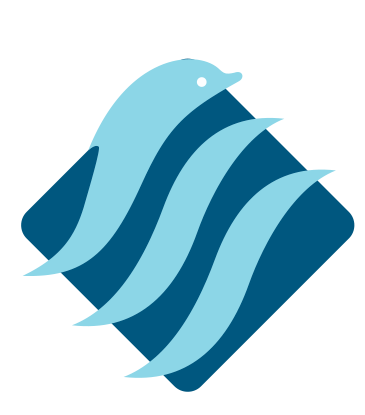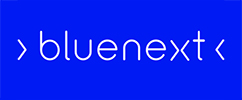MOVIMENTI DI MAGAZZINO
Questo modulo permette di effettuare delle movimentazioni manuali del magazzino. Poiché in passato la gestione del Ciclo Passivo era molto meno estesa, sono presenti anche gestioni che oggi sono normalmente gestiti da moduli più specializzati: un esempio è la Tab [Ordini Fornitore], che oggi è normalmente sostituita con la gestione [Ricezione Bolle di Acquisto].
Inserendo un nuovo movimento, il relativo numero viene proposto in automatico. La data viene proposta in funzione di quanto impostato sul programma di gestione [Parametri di Magazzino]. Successivamente nel riquadro documento è possibile impostare gli estremi di un eventuale documento da cui scaturisce un movimento di magazzino. Ad esempio è opportuno registrare tale riquadro i riferimenti alla bolla del fornitore. Nel quadro riferimenti è possibile impostare ulteriori informazioni attingendo anche alle voci del piano dei conti. Ad esempio si potrebbe fare riferimento al conto del fornitore ed al numero dell’offerta al fronte della quale è stato emesso l’ordine della merce consegnata.
Specificando la valuta viene proposta il relativo cambio. L’operatore ha comunque facoltà di modificare tale valore per impostarne uno più aggiornato.
Il campo [Tax], infine, esprime la percentuale di tasse da applicare ai vari articoli. Tale percentuale influenza solo il valore in Euro utilizzato per le valorizzazioni di magazzino. Ciò consente di mantenere inalterati i prezzi inseriti nella colonna valore delle righe di movimento.
Dalla [S6B6 SP20] non sono modificabili i movimenti di magazzino, derivanti da documenti (come DDT, Fatture etc.) sia del Ciclo Attivo che del Ciclo Passivo.
Gestione Matricole
[S6B6 SP20][MATR] La gestione dello stato delle matricole è stata resa parametrica: ogni movimento di magazzino, in base alla Causale, potrà impostare stati matricola diversi.
Dati di Base e Browse
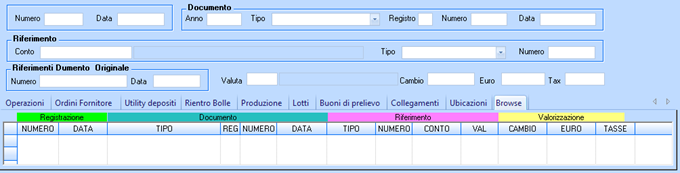
NUMERO E DATA: identificativi del movimento di magazzino; il numero è proposto in automatico; La data può essere modificata, ma all’interno dell’anno attivo.
DOCUMENTO: (generalmente utilizzato dalle procedure che movimentano il magazzino)
ANNO: è l’anno del documento collegato al movimento. Proposto in automatico pari all’anno di esercizio attivo. Generalmente lo si trova caricato dalle procedure che movimentano in automatico il magazzino. Campo non obbligatorio;
TIPO: Combo Box con l’elenco di Tutti i tipi di documento possibili in Stratega™. Generalmente lo si trova caricato dalle procedure che movimentano in automatico il magazzino. Campo non obbligatorio;
REGISTRO, NUMERO, DATA: riferimenti del documento collegato al movimento. Generalmente lo si trova caricato dalle procedure che movimentano in automatico il magazzino. Campo non obbligatorio;
RIFERIMENTO:
CONTO: riferimento ad un Cliente o Fornitore; Collegato alla Tabella del [Piano dei Conti]. Attivo [Zoom][F7] e [Gestione][CTRL+F7];
TIPO: Combo Box con l’elenco di Tutti i tipi di documento possibili in Stratega™. Campo non obbligatorio;
NUMERO: campo numerico libero e non obbligatorio;
RIFERIMENTI DOCUMENTO ORIGINALE
NUMERO, DATA: riferimenti del documento originale del fornitore (o del cliente in caso di reso);
VALUTA, CAMBIO, EURO: valori legati a documenti in valuta; normalmente precaricati;
Operazioni
Questa Tab è la più significativa dell’intero modulo, in quanto qui vengono registrati i movimenti di magazzino.
Per prima cosa bisogna specificare la causale che descrive il movimento stesso. Successivamente vanno impostati il codice articolo e le quantità movimentate.
L’operatore può modificare la descrizione e/o l’unità di misura. Tali variazioni resteranno limitate alla riga di movimento e non avranno, quindi, ripercussioni sull’Anagrafica Articoli.
A seconda che la merce sia stata presa in carico o prelevata, la quantità andrà registrata o nella colonna [Entrate] o nella colonna [Uscite].
La colonna [Variante] appare soltanto nel caso sia stata abilitata tale funzionalità. La funzione di questa colonna è quella di offrire una alternativa alla creazione di tanti articoli quante sono le varianti possibili. I valori qui inseriti verranno memorizzati per essere disponibili in successivi inserimenti.
Il deposito va sempre specificato. Si ricorda che per Stratega™ un deposito può essere, oltre che un’entità fisica, anche una suddivisione logica. Classico esempio di questo tipo è quello di identificare tramite il codice di deposito diversi punti del reparto di produzione. Altro caso tipico è quello di utilizzare un deposito per memorizzare i quantitativi di materiali presenti presso un terzista.
Ad ogni riga di movimento è possibile assegnare un valore che esprime il costo unitario dell’articolo. Per chiarire ulteriormente il significato del movimento, è disponibile la colonna [Descrizione Operazione].
Ogni volta che ci si posiziona su una riga completa di codice articolo in basso a sinistra, nella SottoTab [Situazione Depositi] ne viene riportata l’esistenza suddivisa per deposito.



Situazione Depositi
In questa Tab è visualizzata l’esistenza suddivisa per deposito dell’articolo sulla riga attiva. [LOTTI] Nel caso sia attivata la gestione lotti, appaiono le altre due tabelle. Tramite il Button [cerca lotti]

vengono visualizzati i lotti relativi all’articolo ancora aperti. Selezionando una riga, tramite il Button [Assegna Lotto Ad Operazione]:

,è possibile movimentare il lotto. È anche possibile visualizzare i lotti chiusi disattivando il flag [Solo Lotti Aperti].
Nel caso di movimentazione manuale del magazzino bisogna fare particolarmente attenzione alla gestione dei lotti; infatti se si deve “generare” un nuovo lotto si deve usare la Tab [Inserimento Lotti] o la Tab [Lotti], perché nella Tab [Operazioni] è possibile utilizzare solo lotti esistenti.

Varianti
[VAR]
Matricole
[MATR]
Assegnazione Matricole
[MATR]
Inserimento Lotti
[LOTTI] in questa Tab è possibile inserire un nuovo lotto nell’Anagrafica [Lotti], potendo anche assegnare contemporaneamente il lotto alla riga attiva del movimento di magazzino.Anche se appare come una tabella, permette di inserire un solo lotto alla volta.

CODICE: viene ricopiato il codice articolo della riga attiva; non modificabile;
N. LOTTO: è il nome/codice del lotto che si vuole inserire; obbligatorio (è l’[Extracod] della Tabella [Lotti]);
LOTTO FORNITORE: è il codice del lotto che gli ha assegnato il fornitore; non obbligatorio;
SCADENZA: data di scadenza del lotto; non obbligatorio;
FORNITORE: [S6B6 SP20] è l’anagrafica da cui è arrivato il lotto; campo non obbligatorio; Attivo lo [ZOOM][F7] collegato alla vista [ANAGRAFICHE] che contiene sia Fornitori che Clienti. Se la colonna viene lasciata vuota, il lotto verrà automaticamente assegnato all’anagrafica indicata nella testata del movimento;
SALVA LOTTO: inserisce il nuovo lotto nell’anagrafica [Lotti];
SALVA E ASSEGNA [LOTTO]: inserisce il nuovo lotto nell’anagrafica [Lotti] e assegna il lotto alla riga attiva del movimento di magazzino;
Ordini Fornitore
Questa Tab offre gli strumenti necessari per generare agevolmente il carico del magazzino a fronte di ordini a fornitore.
Affinché il tutto funzioni correttamente occorre impostare il codice del fornitore, così come codificato sul Piano dei Conti, nel campo [Conto] del riquadro [Riferimento].
Tramite l’apposito Button [Ricerca Ordini] si richiede la visualizzazione degli ordini emessi al fornitore. Gli ordini visualizzati sono soltanto quelli non completamente evasi e non sospesi. Sulla prima tabella vengono visualizzati gli estremi degli ordini mentre sulla seconda viene riportato il dettaglio dell’ordine corrente.
Per generare le righe di movimento di magazzino è sufficiente specificare le quantità desiderate sulla colonna [Carico] del dettaglio dell’ordine. Una volta, poi, specificati sul riquadro carico il deposito e la causale con cui viene eseguito il carico andrà premuto il Button di generazione movimenti [Genera Carico]. Questo comporterà la creazione automatica di righe di movimento con contemporaneo aggiornamento della situazione dell’ordine.
Nel caso si vogliano registrare movimenti per ordini emessi ai terzisti occorre spuntare l’apposito flag e compilare le voci del riquadro [Scarico per Consumo].
Automaticamente il programma provvederà ad eseguire l’esplosione della distinta base per creare i movimenti di scarico delle materie prime. Sempre automaticamente verranno generati i movimenti di carico dei semilavorati ed aggiornata la situazione dell’ordine.
N.B.: la generazione dei movimenti avviene limitatamente all’ordine corrente e NON su tutti gli ordini visualizzati contemporaneamente.
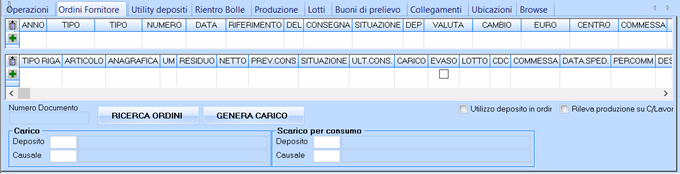
Utility Depositi
Reintegra Sottoscorta Depositi
Questa Tab è utile per eseguire un’analisi degli articoli sotto scorta di un deposito, e generare in automatico i movimenti di trasferimento


Sposta Deposito


Rientro Bolle
Con questa Tab si caricano prodotti che rientrano dall’esterno; casi tipici sono i resi dal conto visione o da conto/riparazione.
Per prima cosa occorre indicare quale tipo di documento bisogna considerare.
Sulla prima tabella vengono riportati i documenti disponibili il cui dettaglio viene esposto nella tabella sottostante.
Una volta individuato il documento occorre inserire nella colonna [Rientro] i quantitavi della merce rientrata. Ovviamente nel riquadro [Carico] occorre inserire il codice del deposito su cui rientrano i prodotti e la relativa causale.
Premendo il Button [Genera Rientro] vengono generate le righe relative al documento a fronte di cui viene effettuato il reso.
Successivamente, sempre nell’ambito dello stesso movimento, è possibile registrare i resi di altri documenti.

Produzione
[PROD] Questa Tab permette di gestire la movimentazione di magazzino per la gestione di una produzione in un contesto relativamente piccolo.Può funzionare in due modalità: [Rileva in Produzione] dove ‘consumo’ i componenti e ‘verso a magazzino’ i prodotti finiti; oppure [Immette in Produzione+Rileva in Produzione] dove prima vengono ‘appartati’ i componenti che solo successivamente verranno ‘consumati’.
Viste le modalità possibili è obbligatorio che vengano SEMPRE compilati entrambi i riquadri relativi al [Carico] e/o allo [Scarico] per consumo. Tali riquadri prevedono un codice di deposito ed una causale da associare ai movimenti.
Per ottenere le due diverse modalità di registrazione possibili è necessario un uso accorto dei depositi. È infatti ciò che essi rappresentano a definire la modalità di registrazione desiderata. Ovviamente, per diverse tipologie di prodotti, è possibile usare entrambe le modalità per rendere le registrazioni il più aderenti possibili alla realtà.
Scelta la modalità, si deve inserire il prodotto, la quantità prodotta/da Produrre; con [Elabora] vengono predisposte le movimentazioni di magazzino che si troveranno nella Tab [OPERAZIONI].
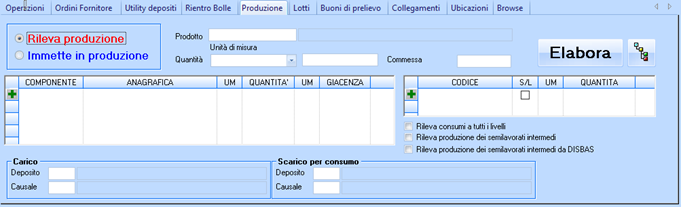
RILEVA PRODUZIONE: è per effettuare una registrazione di una produzione effettuata; genera una movimentazione che carica il prodotto finito e scarica (consuma) i componenti. I depositi e le causali proposte vengono prese dal Setup Applicazione [PRODUZIONE/CONSUMO];
IMMETTE IN PRODUZIONE: serve per appartare i componenti per la produzione di un prodotto finito; genera una movimentazione trasferisce i componenti su un altro deposito. I depositi e le causali proposte vengono prese dal Setup Applicazione [PRODUZIONE/APPARTATO];
PRODOTTO: Codice articolo del Finito/Semilavorato da produrre (o Finito/Semilavorato prodotto);
QUANTITÀ (UNITÀ DI MISURA): è la quantità (con relativa Unità di Misura) di prodotto che è stata prodotta (o che si vuole produrre);
COMMESSA: [S6B6 SP12] il codice della commessa di produzione; collegata alla Tabella [Commesse di Produzione];
ELABORA: Esegue la lettura della Distinta base del prodotto, rilevando tutte i Componenti (Materie Prime) e i Semilavorati e popolando le 2 relative tabelle con le quantità calcolate. Nella tabella dei componenti viene rilevata anche la giacenza, per evidenziare eventuali problemi. La distinta base qui presentata è limitata al primo livello.

: Esegue l’elaborazione delle Distinte Basi a più livelli;
TABELLA COMPONENTI: è la lista dei componenti per produrre il prodotto; i dati calcolati tramite il Button [Elabora] possono essere modificati sia aggiungendo (o eliminando) componenti, sia modificando la quantità;
TABELLA SEMILAVORATI: su distinte basi a più livelli presenta l’elenco dei semilavorati;
RILEVA CONSUMI A TUTTI I LIVELLI: se attiva [Rileva Produzione], se questo flag è attivo, ricerca per tutti i livelli delle distinte basi, altrimenti si ferma al primo livello del prodotto; in pratica, la tabella sottostante mostra l’esplosione completa dei livelli successivi al primo. A fianco dei semilavorati viene spuntata la colonna S/L. Per ogni componente qui presentato, ovviamente, viene riportata la quantità necessaria. In tal modo si può rilevare il consumo dei componenti presenti in tutti i livelli della distinta base.
RILEVA PRODUZIONE DEI SEMILAVORATI INTERMEDI: Quando si rileva il consumo a tutti i livelli è possibile richiedere la registrazione del carico/scarico dei semilavorati;
RILEVA PRODUZIONE DEI SEMILAVORATI INTERMEDI DA DISBAS (DISTINTA BASE): simile a quanto fa il flag precedente, ma in pratica esplode solo i semilavorati che hanno attivo il flag [Expl.Consumi] nelle [Distinte Basi];
CARICO (DEPOSITO, CAUSALE): sono il deposito di destinazione (e la relativa causale) del materiale; nel caso di [Rileva il Materiale] è il deposito e la causale del prodotto versato; nel caso di [Immette in Produzione] è il deposito e la causale dei componenti dove vengono trasferiti; per i valori di default si veda [SETUP APPLICAZIONE/PRODUZIONE]; collegati rispettivamente alla Tabella dei [Depositi di Magazzino] e a quella delle [Causali di Magazzino];
SCARICO: (Deposito, Causale): sono il deposito di prelievo (e la relativa causale) del materiale; nel caso di [Rileva il materiale] è il deposito e la causale dei componenti consumati; nel caso di [Immette in Produzione] è il deposito e la causale dei componenti dove vengono prelevati; per i valori di default si veda [SETUP APPLICAZIONE/PRODUZIONE]; collegati rispettivamente alla Tabella dei [Depositi di Magazzino] e a quella della [Causali di Magazzino];
N.B. Le distinte basi sono considerate nello stato indicato a livello di setup applicazione nel Tab [MRPDISTINTA BASE].
Lotti
[LOTTI] Questa Tab è dedicata al caricamento massivo dei prodotti suddivisi per lotti.
TIPO LOTTO: collegato alla Tabella [Descrizioni] LOTTI_TIPO; attivo [GESTIONE][CTRL-F7];
NUMERO LOTTO: è il lotto di riferimento. Se inputato, è il lotto che verrà proposto su tutte le righe inserite nella tabella;
SCADENZA: è la scadenza del lotto di riferimento. Se inputata, verrà proposta automaticamente su tutte le righe inserite nella tabella;
TABELLA
CODICE: Codice Articolo. Collegato alla Tabella [Articoli]. Attivo [ZOOM][F7] e [GESTIONE][CTRL+F7];
LOTTO: Identificativo del Lotto; proposto automaticamente se inputato [Numero Lotto];
QUANTITÀ: Quantità del Lotto (da caricare);
VALORE: valore unitario dell’articolo;
UBICAZIONE: collegato alla vista delle Ubicazioni; campo valido solo se il deposito selezionato ha la gestione a ubicazioni; attivo [ZOOM][F7] e [GESTIONE][CTRL+F7];
SCADENZA: scadenza del Lotto; proposto automaticamente se inputata [Scadenza] nel campo sopra la tabella;
STATO: Stato del Lotto; collegato alla Tabella [Descrizioni] LOTTI_STATO. Attivo [GESTIONE][CTRL+F7];
FORNITORE: Conto del Fornitore (o del Cliente). Attivo [ZOOM][F7] (con ricerca su Fornitori e Clienti) e [GESTIONE][CTRL+F7];
LOTTO FORNITORE: in questo campo è possibile indicare l’identificativo del Lotto che utilizza il Fornitore;
DATA PROD. (PRODUZIONE): indica la data di produzione del lotto; di default è proposta la data del giorno;
NOTE: libere annotazioni sul lotto;
CENTRO: eventuale Centro di Costo legato al Lotto; collegato alla Tabella [Centri di Costo]. Attivo [ZOOM][F7] e [GESTIONE][CTRL+F7];
COMMESSA: eventuale Commessa legata al Lotto; collegato alla Tabella delle [Commesse]. Attivo [ZOOM][F7] e [GESTIONE][CTRL+F7];
DATI DEI MOVIMENTI DI CARICO
DESCRIZIONE: la descrizione inputata qui, verrà messa sulle righe del movimento di magazzino. Campo di libera imputazione;
CAUSALE: è la causale che verrà messa sulle righe del movimento di magazzino. Collegato alla Tabella delle [Causali di Magazzino]. Attivo [ZOOM][F7]. N.B. è molto importante la scelta della causale, poiché, essendo dei carichi, questi, in base alla causale, influenzeranno il valore del magazzino.
DEPOSITO: è il deposito su cui verranno caricate le righe del movimento di magazzino. Collegato alla Tabella dei [Depositi di Magazzino]. Attivo [ZOOM][F7] e [GESTIONE][CTRL+F7];
GENERA CARICO: cliccando su questo Button, tutte le righe valida saranno trasferite come righe sulla tabella delle [OPERAZIONI];
Modalità d’uso
Una volta specificato il [Tipo Lotto], normalmente produzione o acquisto, può essere specificato il [Numero Lotto] e la [Scadenza] di riferimento.
Nella tabella sottostante vanno inseriti gli articoli caricati a fronte del lotto impostato in precedenza.
Per ogni articolo è possibile inserire sia un numero di lotto che una data di scadenza. Tali informazioni possono differire da quelle del lotto di riferimento.
Ovviamente per ogni articolo ([Codice]) vanno inserite le relative quantità e, eventualmente, i relativi valori. Per ogni articolo, poi, è possibile impostare lo stato del lotto, la data di produzione e note esplicative e i vari altri campi disponibili.
Una volta compilate le informazioni nel riquadro [Dati dei Movimenti di Carico], è possibile premere il Button [Genera Carico]. Ciò comporterà l’inserimento di movimenti di carico nella Tab [OPERAZIONI] e, se il movimento viene confermato, la generazione delle anagrafiche lotti opportune. Per ogni movimento inserito in questa sezione il numero di lotto che fa testo è quello specificato sulla singola riga. Il numero di lotto specificato come riferimento viene mantenuto come dato informativo.
Buoni di Prelievo


Collegamenti

Ubicazioni